Photoshop美女照片修图:给人物去除面部暗影让脸部明暗分明,对比强烈。
02 暗变亮
既然可以通过将肖像的亮部变暗来柔化明暗过渡,那当然也可以将暗部变亮达到相同的目的,而且方法几乎相同,我来简单的演示一下;
打开通道面板,按住CTRL键,鼠标左键在RGB通道的缩略图上单击,创建明度选区;
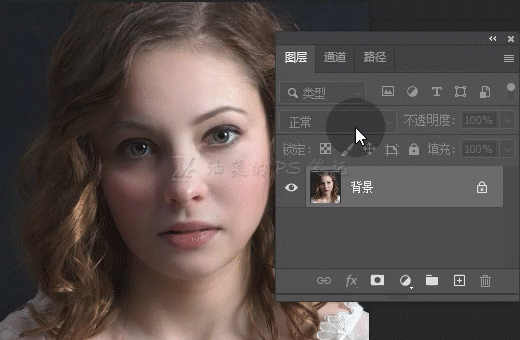
回到图层面板,按下CTRL+SHIFT+I反相选区,再选中肖像图层(默认已被选中),按下CTRL+J,将反相明度选区中的内容复制到新图层中,将该图层命名为暗部;
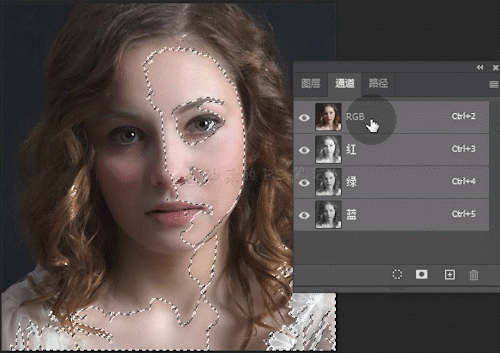
将暗部图层的混合模式改为“滤色”;
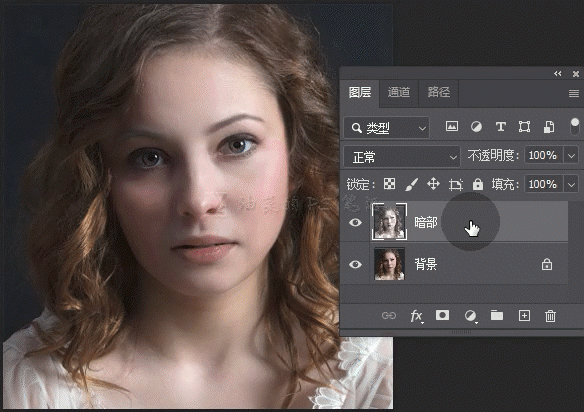
双击暗部图层名称旁边的空白处,打开图层样式面板;
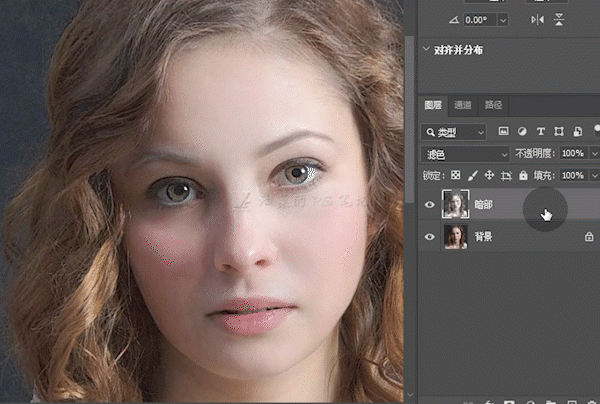
按住ALT键,鼠标左键单击混合颜色带中下一图层的白色滑块,将其分成两半;
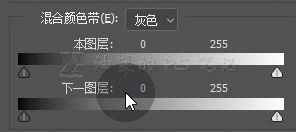
将白色滑块的左半部分优艾设计网_PS鼠绘教程向左滑动,将“滤色”的效果从肖像的亮部移除,随着滑块的向左移动,你会看到美女的左脸,也就是亮部会逐渐变暗,移动到某一点后,美女的右脸,也就是暗部也开始变暗时停止,完成后单击确定;
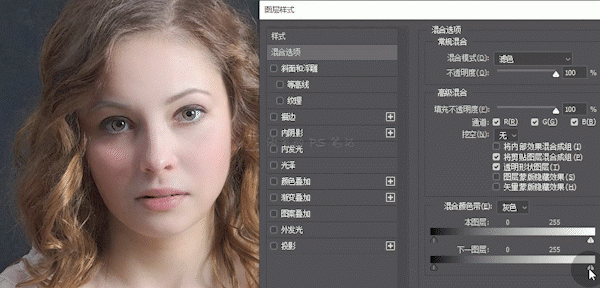









 加载中,请稍侯......
加载中,请稍侯......
精彩评论